Mac-Malware ist keine Fiktion mehr und einige Malware-Typen sind besonders lästig. Eine dieser Arten von Schadsoftware ist „Search Marquis“ – eine verbesserte Version des Bing-Weiterleitungsvirus, der unerwünschte Browseränderungen und endlose Umleitungen verursacht. Zum Glück lässt sie sich jedoch relativ einfach entfernen. Lesen Sie weiter und wir zeigen Ihnen, wie Sie Search Marquis von Ihrem Mac entfernen und Ihr Gerät vor zukünftigen Angriffen schützen können.
| Name | Search Marquis |
| Kategorie | Browser-Hijacker, Adware, PUP |
| Auch bekannt als | Searchmarquis.com |
| Symptome | Unerwünschte Werbung und Umleitungen auf dubiose Webseiten, werbeunterstützte Suchergebnisse, veränderte Standard-Browsereinstellungen, Verlangsamung des Systems |
| Infektion über | Bundling, Freeware, Installationen, Peer-to-Peer Datenaustausch, betrügerische Werbung |
| Systemschäden | Gekaperte Browser, Datenverfolgung |
| Entfernung | CleanMyMac, manuelle Entfernung |
Search Marquis vom Mac entfernen: Zwei Methoden
Wie können Sie Search Marquis von Ihrem Mac entfernen? Es gibt zwei Methoden, um den Browser-Hijacker loszuwerden: Sie können ihn Schritt für Schritt manuell entfernen oder eine automatische Lösung wählen. Wenn Sie freie Zeit und genug Energie haben, um sich mit den Systemeinstellungen auseinanderzusetzen, dann ist die manuelle Entfernung wahrscheinlich interessant für Sie. Achten Sie dabei aber unbedingt darauf, dass Sie die Anweisungen in der vorgegebenen Reihenfolge umsetzen. Detaillierte Schritte finden Sie hier oder weiter unten in diesem Artikel.
Alternativ können Sie Search Marquis schnell und einfach mit CleanMyMac entfernen und direkt zu diesem Abschnitt springen.
So entfernen Sie Search Marquis mit CleanMyMac von Ihrem Mac
Dieser Mac-Cleaner ist von Apple notarisiert, sodass Sie ihn bedenkenlos ausprobieren können. CleanMyMac beseitigt alle schädlichen Elemente und bereinigt Ihren Mac von jeglichem digitalen Chaos. So funktioniert das Tool „Schutz“:
- Holen Sie sich Ihre kostenlose CleanMyMac-Testversion.
- Öffnen Sie die App und klicken Sie in der Seitenleiste auf „Schutz“.
- Klicken Sie auf „Scannen“, um die Analyse zu starten.
- Klicken Sie anschließend auf „Entfernen“, um die Malware ein für alle Mal zu löschen.
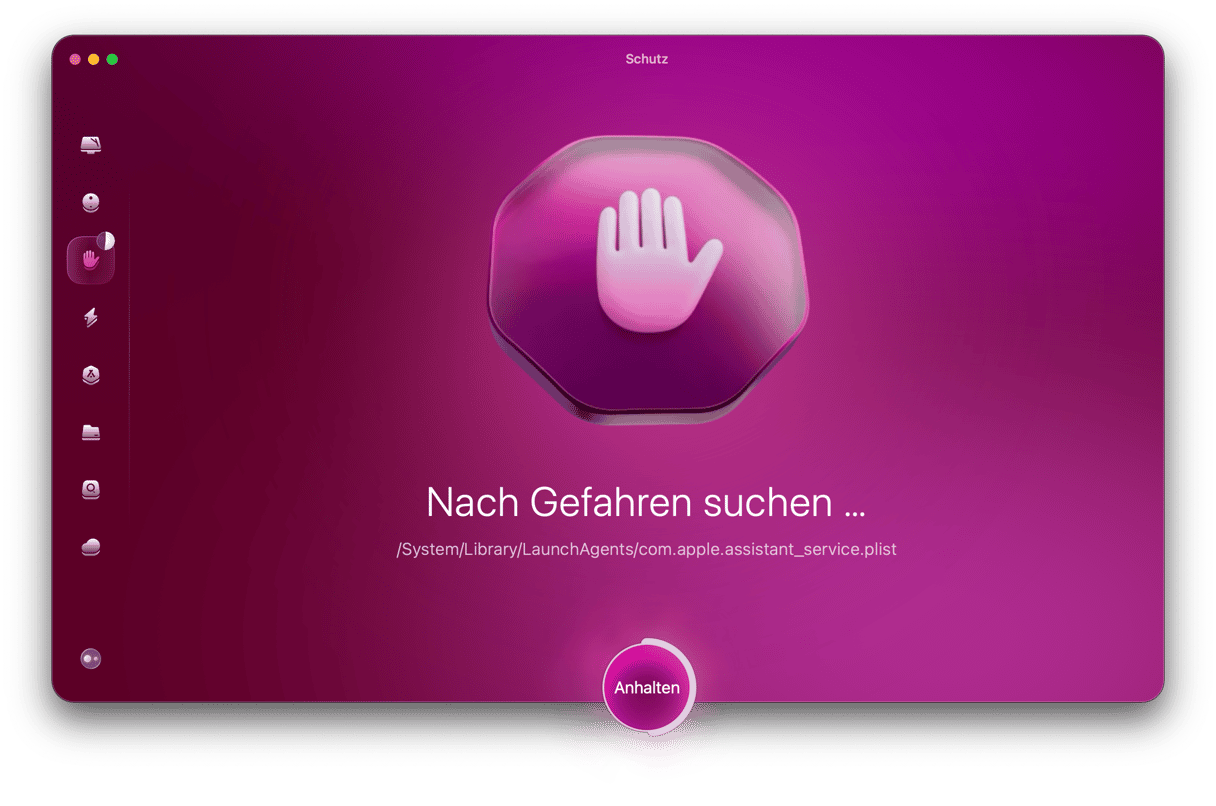
Überprüfen Sie nun Ihre Browser oder besser noch, starten Sie Ihren Mac neu. Es sollte jetzt keine Spur mehr von Search Marquis auf Ihrem Mac zu finden sein. Wenn Ihr Browser Sie immer noch auf dubiose Webseiten umleitet und Sie viele Anzeigen sehen, dann sollten Sie ihn auf seine Standardeinstellungen zurücksetzen. Mit CleanMyMac sparen Sie viel Zeit und Sie können Ihren Browser mit wenigen Klicks vollständig zurücksetzen:
- Öffnen Sie CleanMyMac und wählen Sie „Programme“.
- Klicken Sie auf „Scannen“ > „Programme verwalten“ > „Deinstallation“.
- Wählen Sie das Kästchen neben Chrome oder Firefox aus und klicken Sie auf die Pfeile rechts.
- Wählen Sie alles außer dem Binärcode aus und klicken Sie auf „Entfernen“.
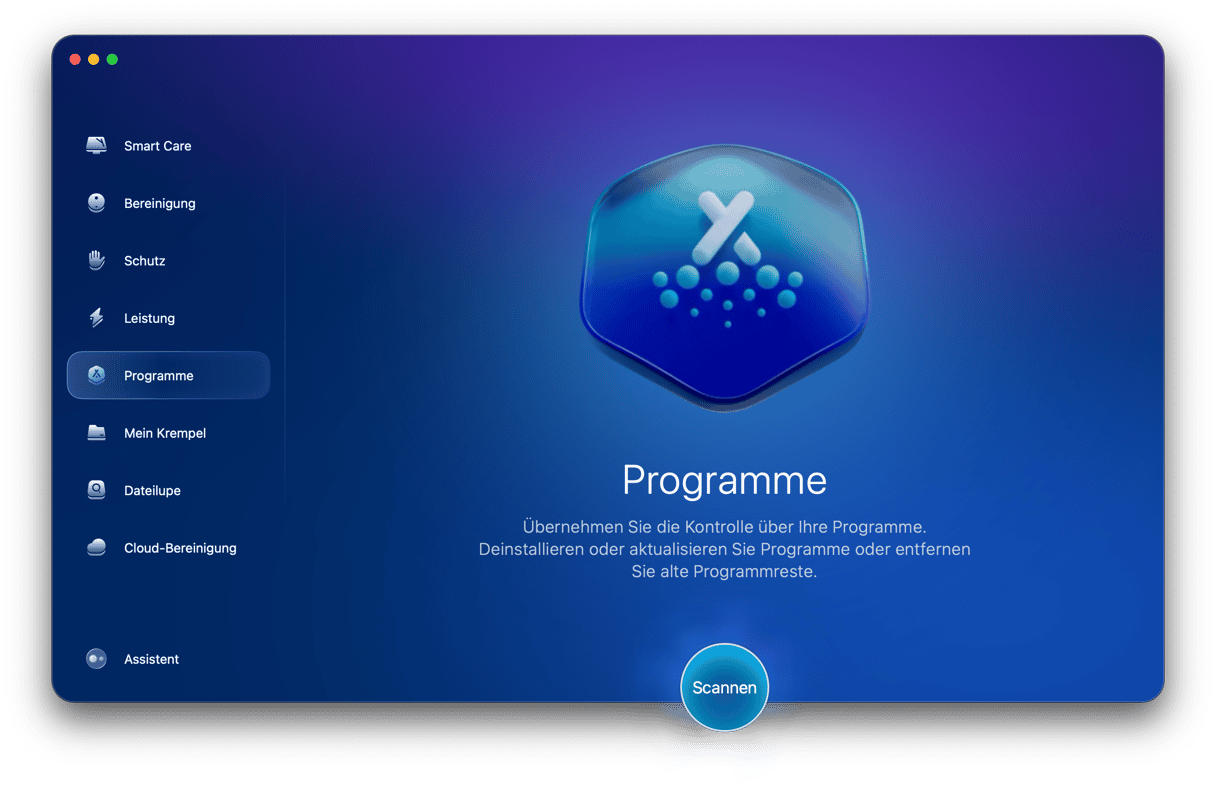
CleanMyMac bietet auch einen Echtzeitschutz, um Ihr System im Hintergrund auf Bedrohungen zu überprüfen. Auf diese Weise merken Sie direkt, ob es ungewöhnliche Aktivitäten gibt. So richten Sie die Hintergrundsuche ein und schützen Ihren Computer:
- Klicken Sie auf das Symbol von CleanMyMac in Ihrer Menüleiste.
- Klicken Sie im Abschnitt „Schutz“ auf „Einschalten“.
Dadurch wird die Echtzeit-Malwareüberwachung aktiviert.
Für mehr Informationen klicken Sie auf den Schutzmonitor. Hier können Sie sich über die Hintergrund-Überwachung informieren und Ihre Malware-Datenbank aktualisieren. So stellen Sie sicher, dass CleanMyMac auch die neuesten Bedrohungen auf Ihrem Mac abfängt.
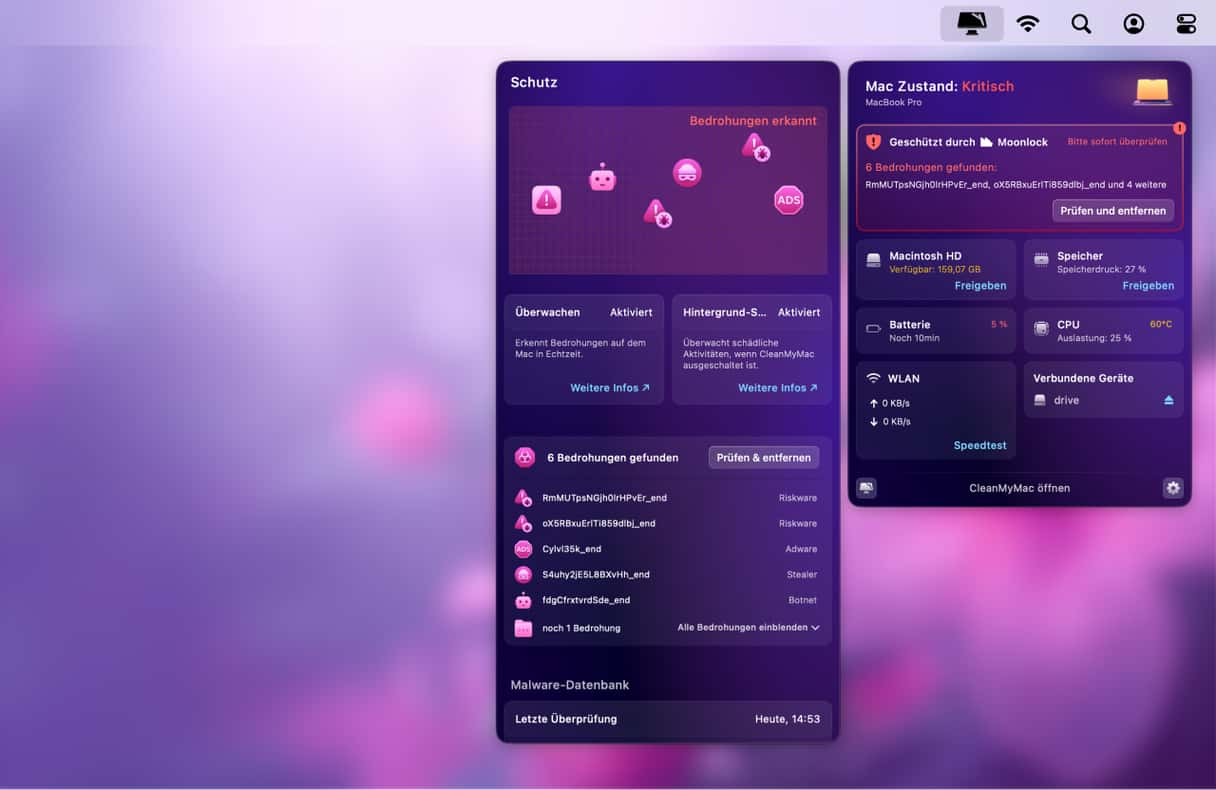
Die manuelle Methode: Löschen Sie Search Marquis in 4 Schritten
Schritt 1. Löschen Sie schädliche Programme
- Gehen Sie im Finder zu „Gehe zu“ und wählen Sie „Dienstprogramme“. Halten Sie alternativ die Tastenkombination Umschalt-Befehl-U gedrückt.
- Öffnen Sie die Aktivitätsanzeige. Beenden Sie jetzt alle Prozesse, die mit Search Marquis in Verbindung stehen, indem Sie auf die Schaltfläche „Beenden erzwingen“ (X) in der Symbolleiste klicken.
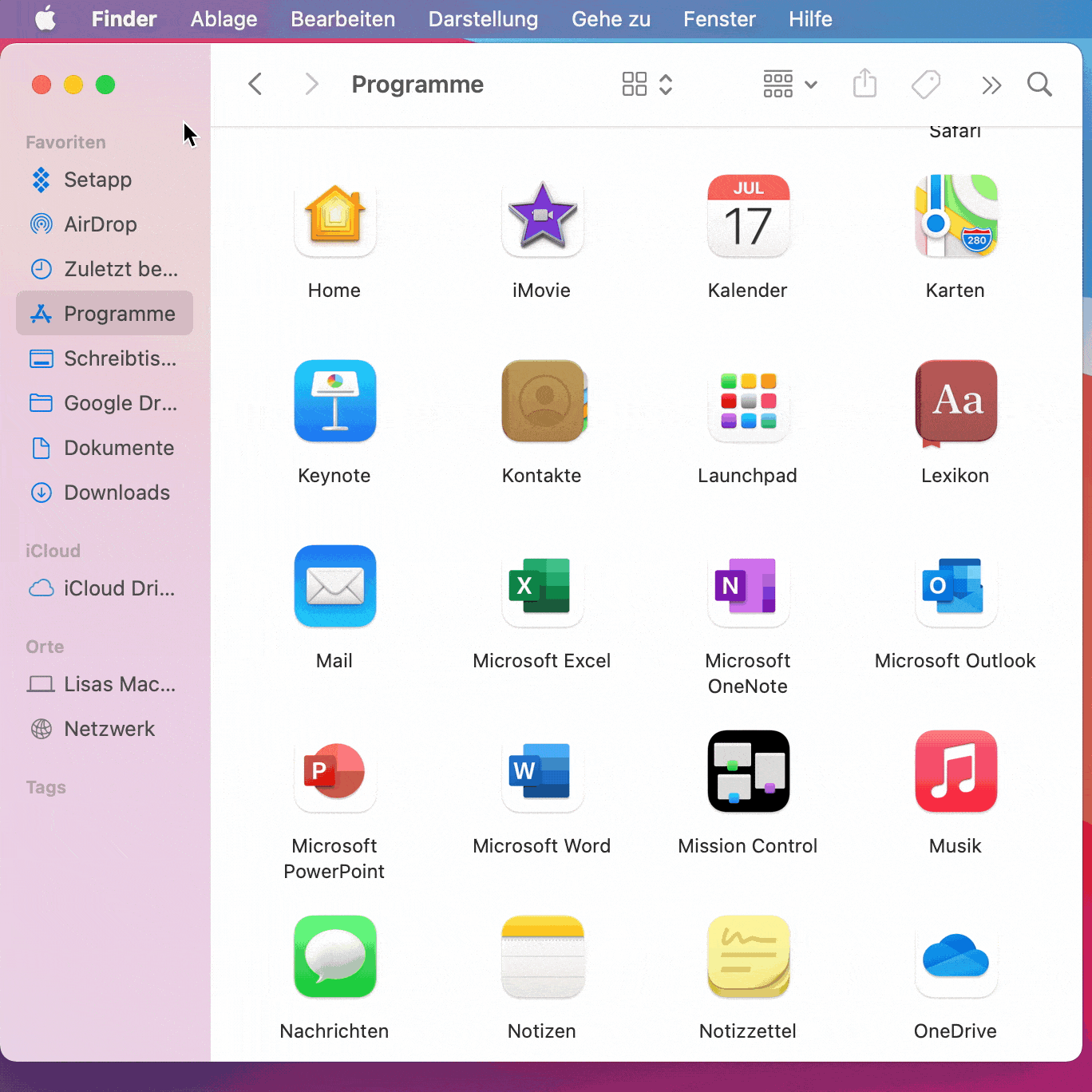
- Gehen Sie jetzt zu „Gehe zu“ > Programme (Umschalttaste-Befehlstaste-A).
- Sehen Sie neue Programme, an deren Installation Sie sich nicht erinnern können?
- Verschieben Sie sie in den Papierkorb.
Schritt 2. Prüfen und entfernen Sie verdächtige Anmeldeobjekte
- Öffnen Sie das Apple-Menü > Systemeinstellungen > Allgemein.
- Wählen Sie Anmeldeobjekte & Erweiterungen aus.
- Wenn Sie etwas bemerken, das nicht dorthin gehört, dann markieren Sie das Kästchen daneben und klicken Sie auf die Schaltfläche „-“.
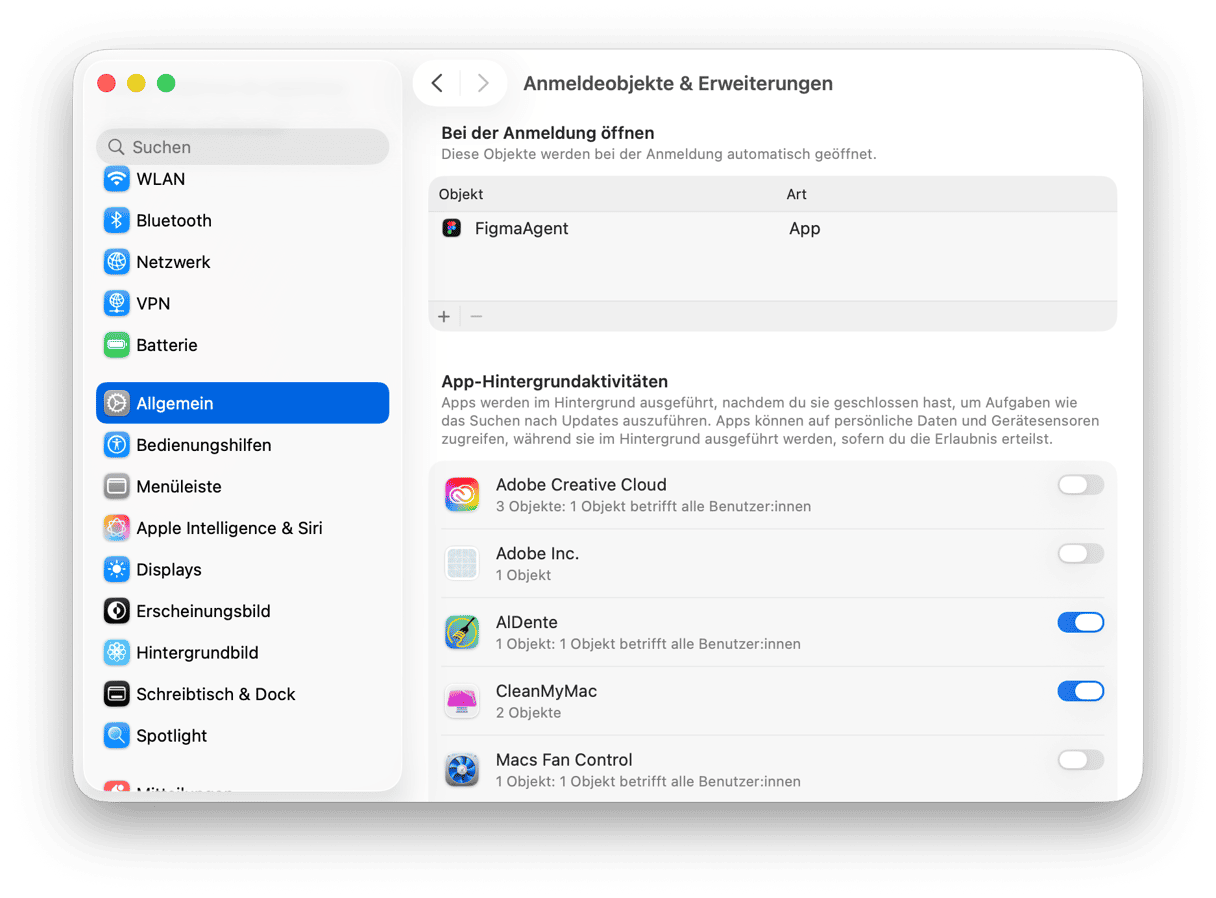
Schritt 3. Beseitigen Sie Malware-Reste
- Öffnen Sie den Funder und gehen Sie zu „Gehe zu“ > „Gehe zu Ordner“ (Umschalttaste-Befehl-G).
- Kopieren Sie die folgenden Ordnernamen nacheinander in das Suchfeld ein und drücken Sie die Eingabetaste:
~/Library/LaunchAgents/Library/LaunchDaemons/Library/Application Support~/Library/Application Support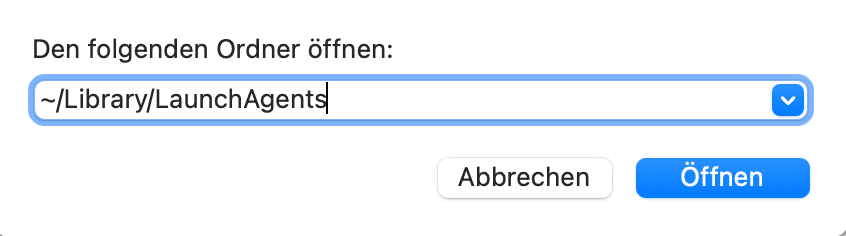
- Untersuchen Sie jeden Ordner auf Elemente mit „search marquis“ im Namen.
- Verschieben Sie diese Elemente in den Papierkorb. Achtung: Das versehentliche Löschen systemrelevanter Dateien kann zu einem Systemabsturz führen. Seien Sie daher unbedingt vorsichtig!
Schritt 4. Wiederherstellung der gekaperten Browser
Jetzt sollten Sie Ihren Browser auf die Standardeinstellungen zurücksetzen und alle Erweiterungen entfernen, die Ihnen fehl am Platz erscheinen.
So löschen Sie Search Marquis in Safari
- Öffnen Sie das Safari-Menü > Einstellungen.
- Wählen Sie den Tab „Erweiterungen“. Suchen Sie nach Erweiterungen, die mit Search Marquis in Verbindung steht, markieren Sie sie und klicken Sie auf „Deinstallieren“.
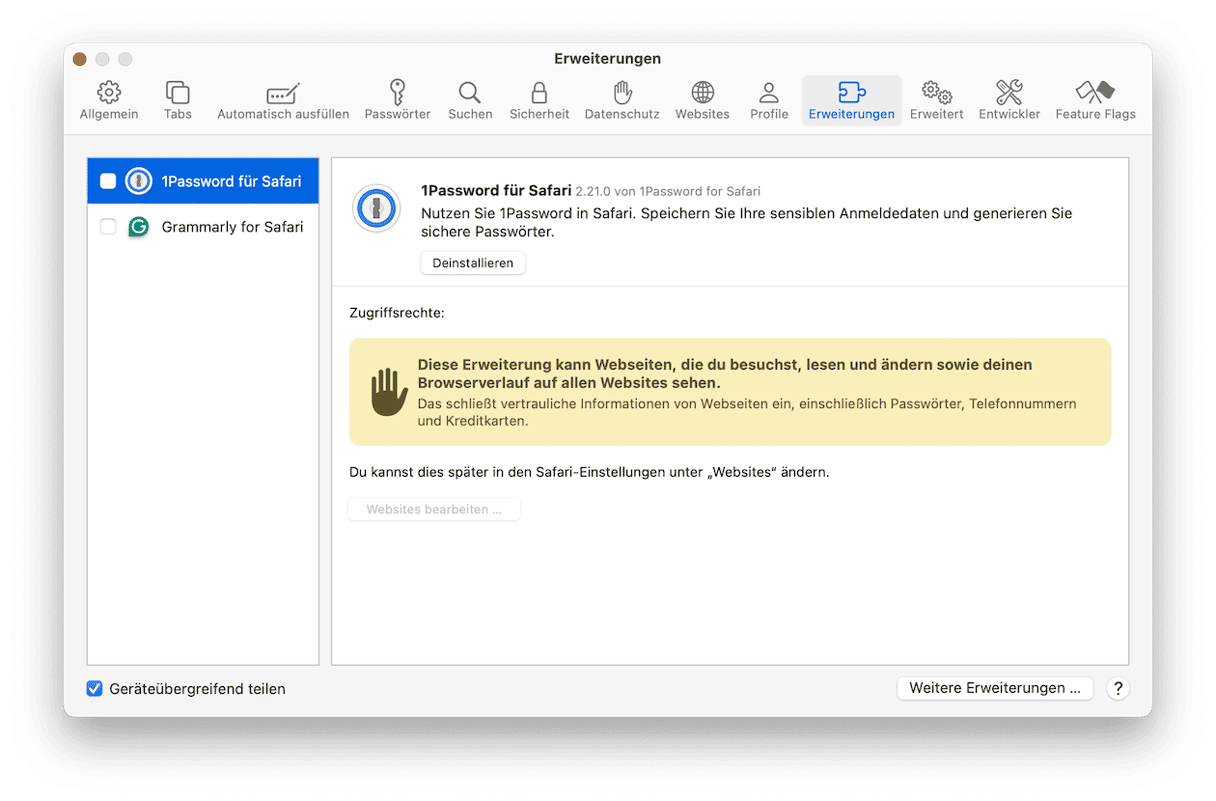
- Wechseln Sie jetzt zum Tab „Allgemein“. Geben Sie Ihre bevorzugte Webseite in das Homepage-Feld ein.
- Öffnen Sie nun den Tab „Suchen“ und wählen Sie eine Suchmaschine aus.
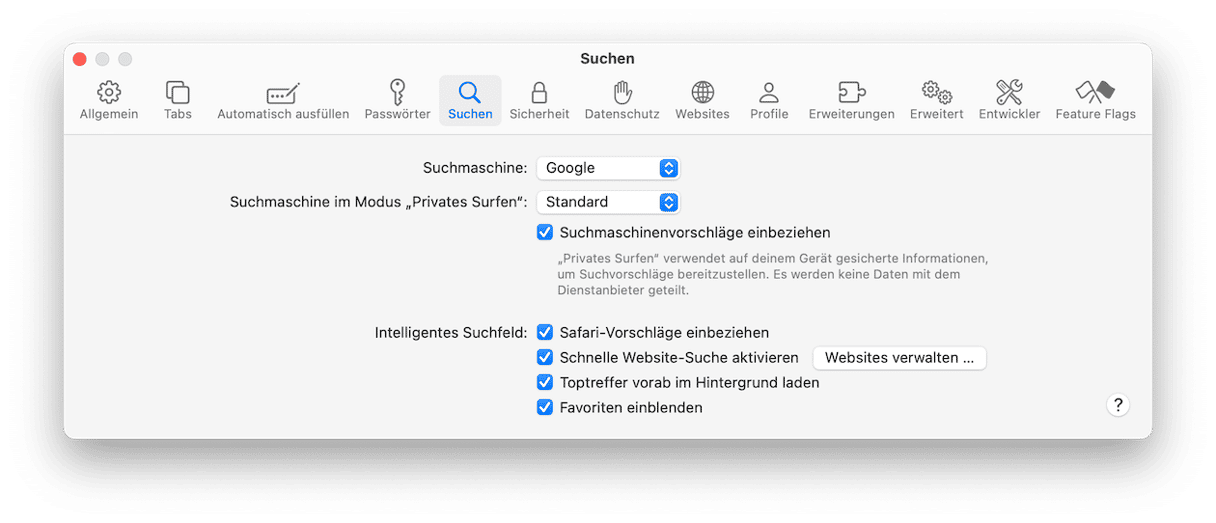
So entfernen Sie Search Marquis aus Chrome
- Gehen Sie zu
chrome://extensions. Suchen Sie eine Malware-bezogene Erweiterung und klicken Sie daneben auf „Entfernen“.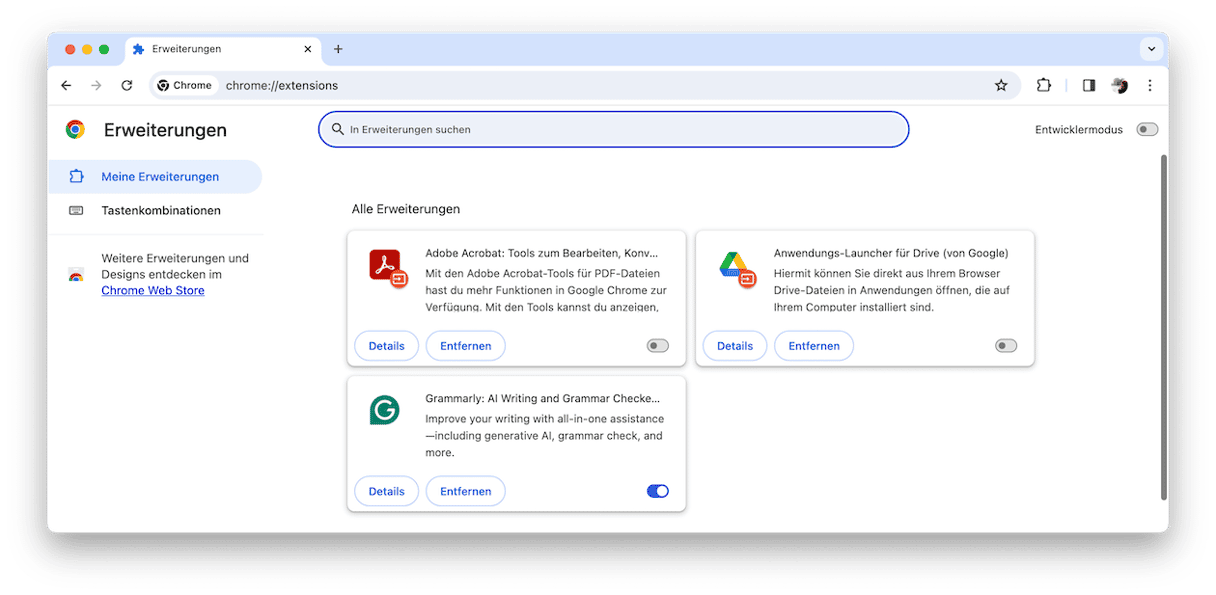
- Gehen Sie nun zu
chrome://settings. - Wählen Sie in der Seitenleiste die Option „Beim Start“, um Ihre bevorzugte Startseite einzustellen.
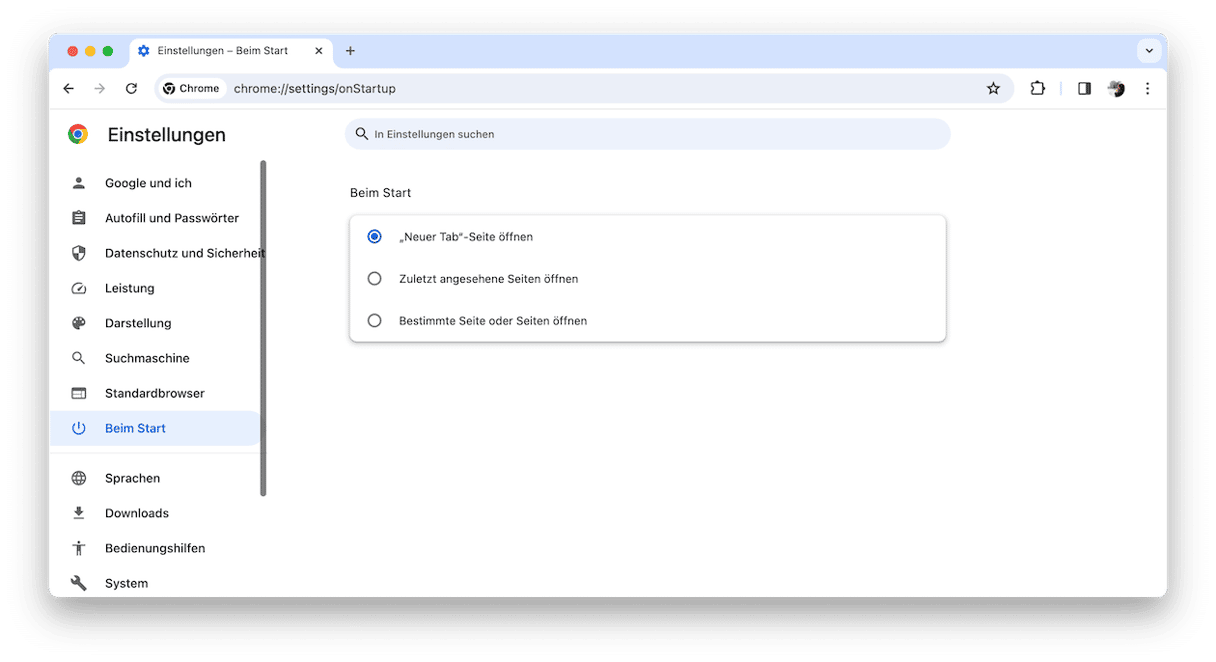
- Gehen Sie danach zur Suchmaschine und wählen Sie die Suchmaschine aus, die Sie verwenden möchten.
So löschen Sie Search Marquis in Mozilla Firefox
- Gehen Sie zu
about:addonsund wählen Sie „Erweiterungen“. - Sehen Sie eine Erweiterung, die Sie nicht kennen? Dann klicken Sie auf das Symbol mit den drei Punkten daneben und wählen Sie „Entfernen“.
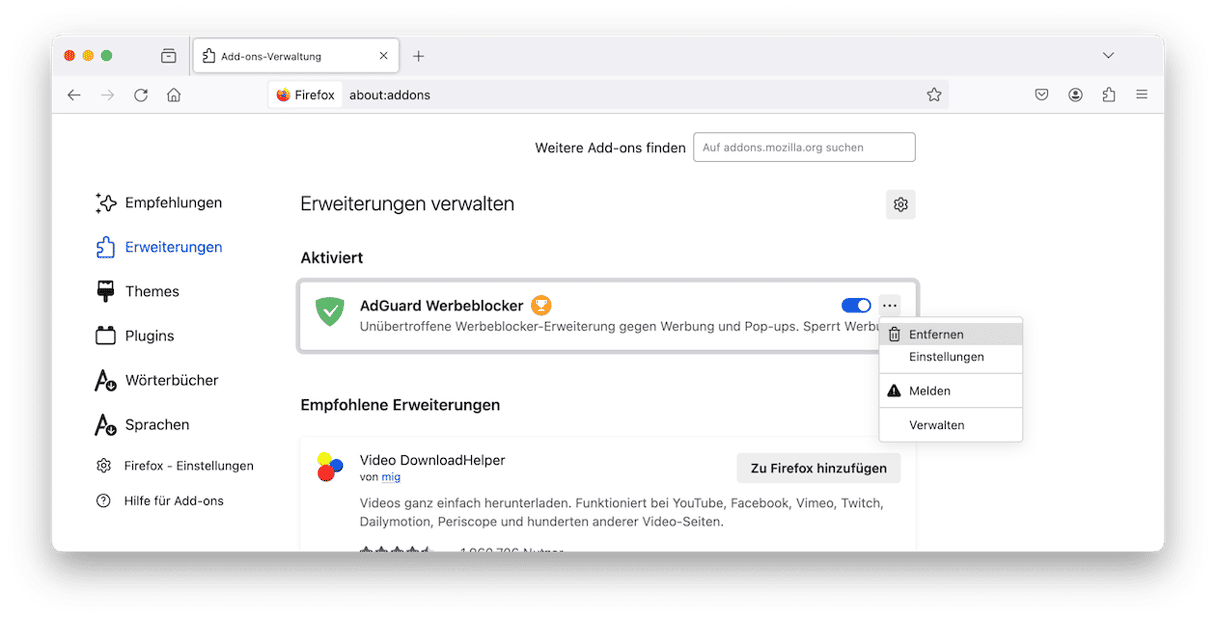
- Gehen Sie zu
about:preferences. Stellen Sie Ihre gewünschte Homepage und Suchmaschine ein.
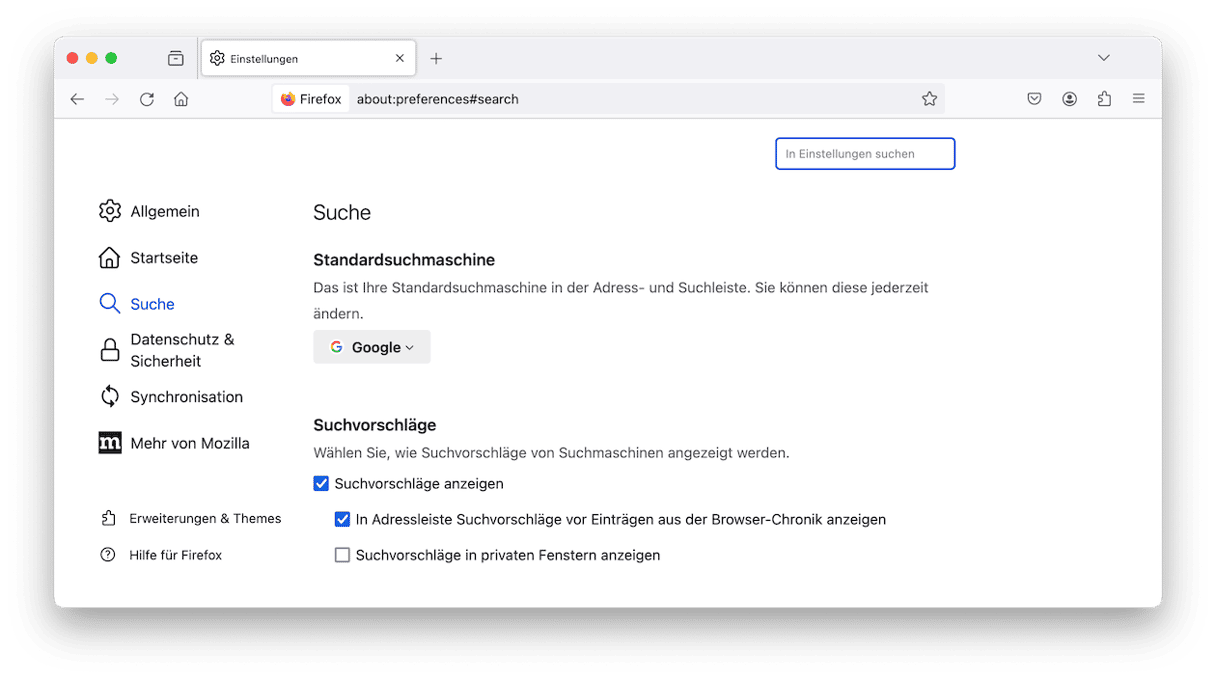
Schritt 5: Entfernen Sie schädliche Profile
Als letzten Schritt sollten Sie überprüfen, ob Search Marquis ein schädliches Profil erstellt hat, und dieses entfernen.
- Öffnen Sie die „Systemeinstellungen“ > „Benutzer:innen & Gruppen“.
- Suchen Sie nach einem User, an dessen Erstellung Sie sich nicht erinnern können.
- Klicken Sie auf das i daneben und wählen Sie „Benutzer:in löschen“.
- Wählen Sie „Home-Ordner löschen“ und klicken Sie auf „Benutzer:in löschen“.
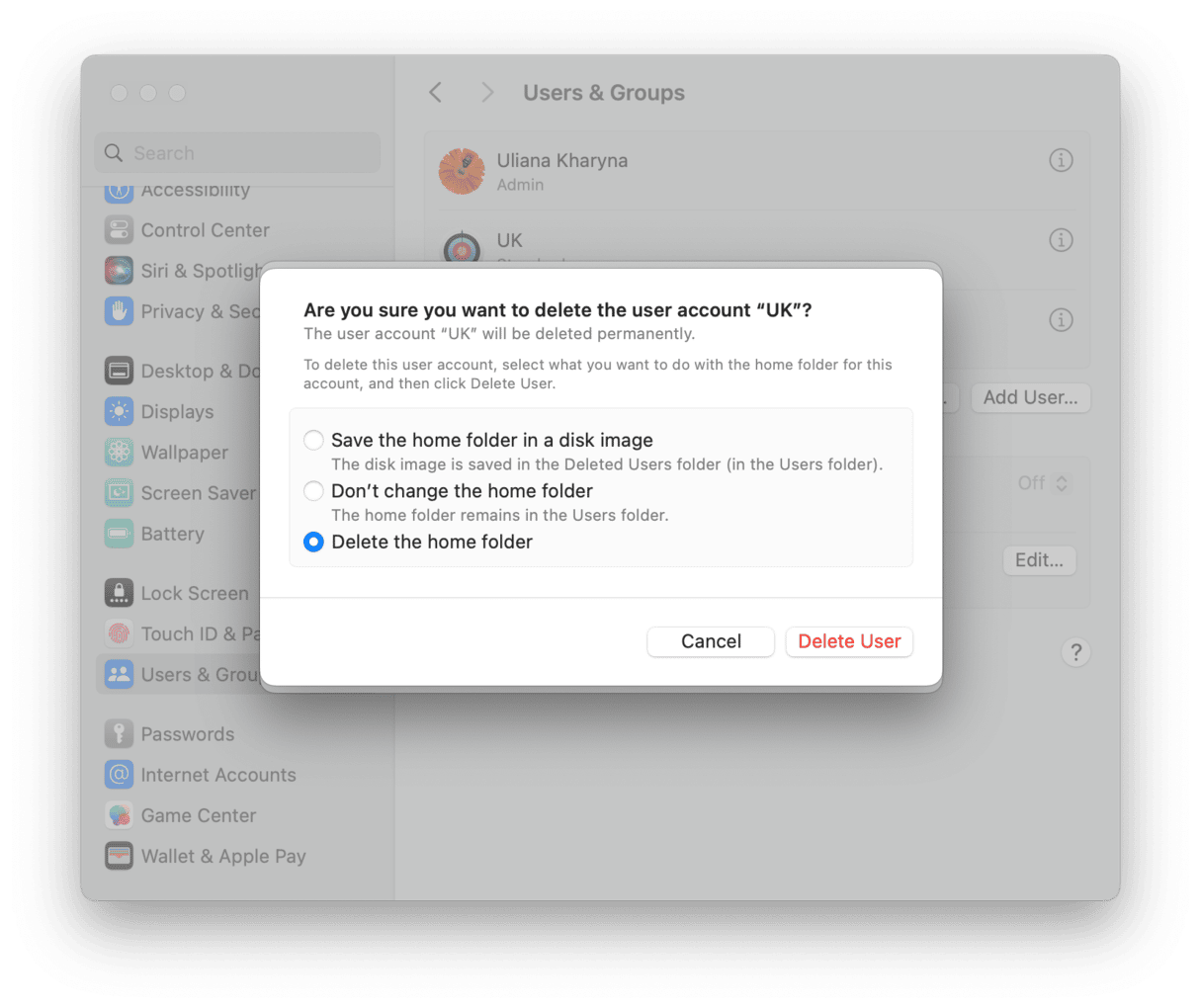
Gehen Sie auch zu Systemeinstellungen > Allgemein > Geräteverwaltung. Wenn Sie glauben, dass es schädliche Konfigurationsprofile gibt, wählen Sie diese aus und klicken Sie auf die Schaltfläche „–“.
Möglicherweise müssen Sie auch Ihre Browser auf Profile überprüfen. Öffnen Sie Safari und klicken Sie auf „Einstellungen“ > „Profile“. Klicken Sie in Chrome oben rechts auf Ihr Bild/Ihre Initialen und wählen Sie „Chrome-Profile verwalten“.
Was ist Search Marquis?
Search Marquis ist ein Browser-Hijacker und potenziell unerwünschtes Programm (PUP), das sich als nützliche Erweiterung ausgibt. Er behauptet, Ihr Such- und Browsing-Erlebnis zu optimieren, aber verwandelt Ihr Surfen stattdessen in einen wahren Albtraum.
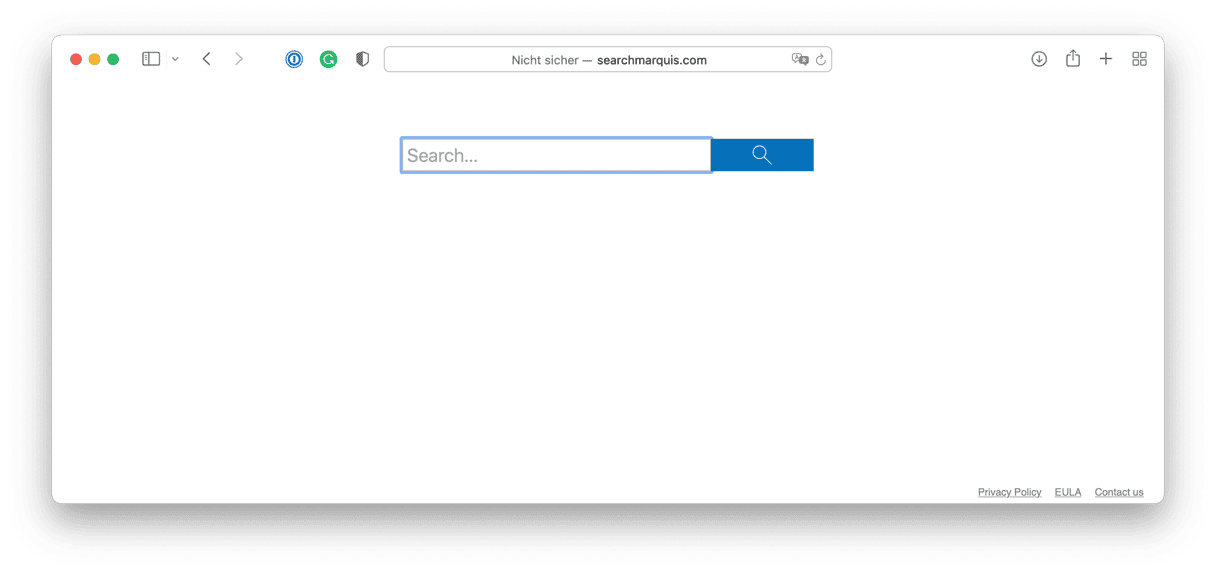
Diese Pseudo-Apps wie Search Marquis nutzen oftmals die Bing-Suchmaschine, um seriöser zu wirken. Aber bevor sie zu Bing weiterleiten, führen sie Sie durch eine Vielzahl fragwürdiger Seiten. Auf diese Weise leiten einige Menschen in China den gesamten Webverkehr um und generieren damit Einnahmen.
So schützen Sie Ihren Mac und Ihre Browser vor Malware
Zwar kann Malware wie Search Marquis leicht entfernt werden (entweder manuell oder automatisch mit einem Tool wie CleanMyMac), dennoch ist es besser, eine Infektion von vornherein zu vermeiden.
Hier sind bewährte Tipps, mit denen Sie Ihre Browser vor Bedrohungen schützen können:
- Halten Sie Ihren Browser immer auf dem neuesten Stand. Wenn Ihr Lieblingsbrowser Safari ist, wird er bei jedem macOS-Update automatisch aktualisiert.
- Stellen Sie neben dem Browser auch sicher, dass Ihr macOS immer auf dem neuesten Stand ist. Um dies zu überprüfen, gehen Sie zu Systemeinstellungen > Allgemein > Softwareupdates. Wir empfehlen Ihnen dringend, die automatischen Updates zu aktivieren.
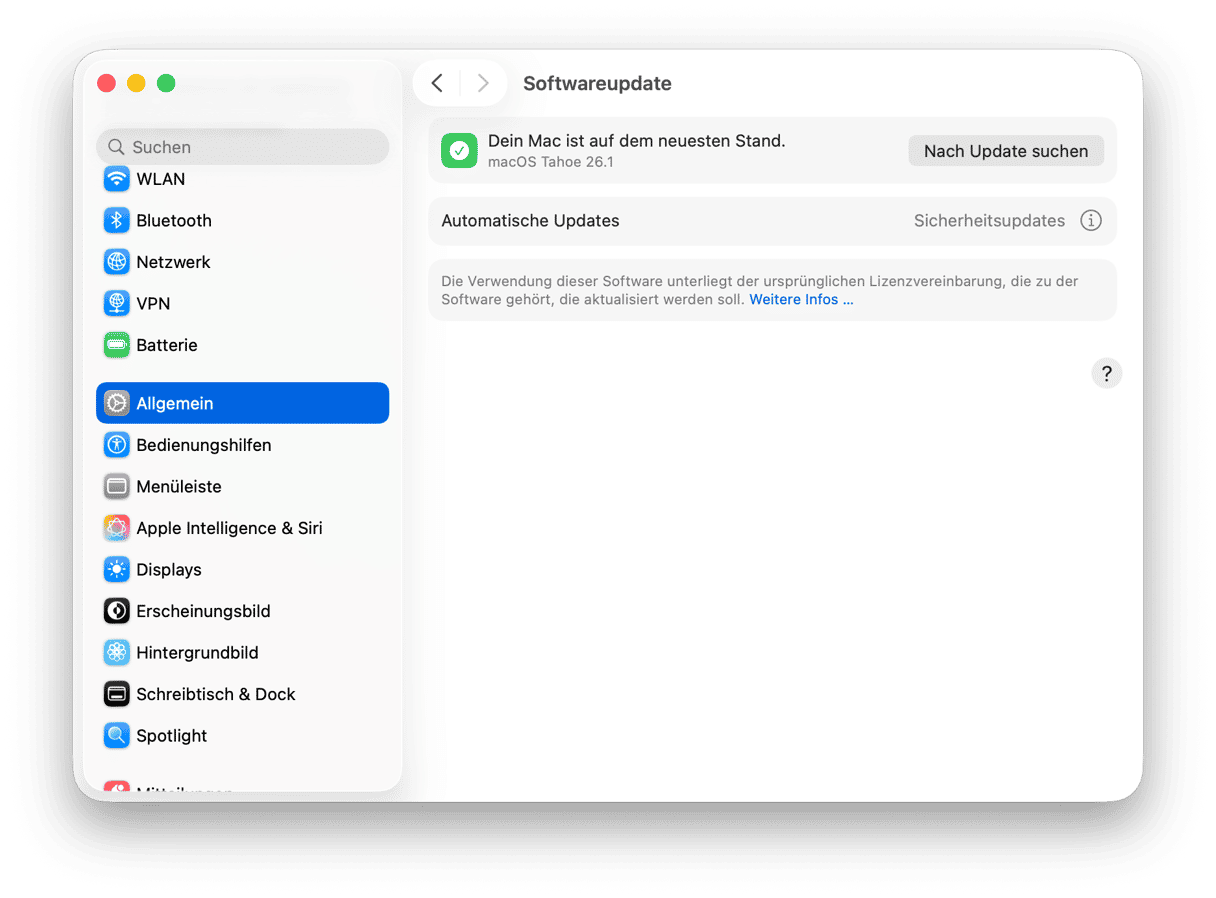
- Denken Sie daran, auch alle anderen auf Ihrem Mac installierten Apps zu aktualisieren. Gehen Sie dazu zu „App Store“ > „Updates“ oder klicken Sie auf den Namen der App und wählen Sie „Nach Updates suchen“.
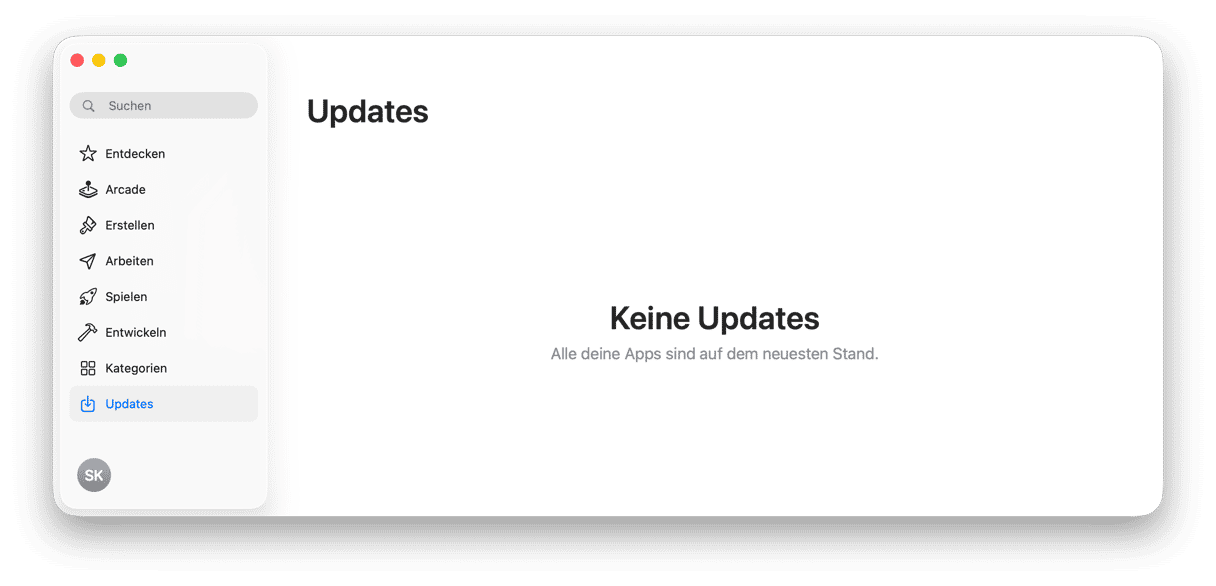
- Seien Sie immer vorsichtig, wenn Sie E-Mail-Anhänge öffnen, auf Links klicken oder etwas herunterladen. Gesunder Menschenverstand und Wachsamkeit sind die besten Vorsichtsmaßnahmen.
- Trauen Sie keinen Pop-ups, die Ihnen mitteilen, dass Ihr Mac infiziert ist oder Sie eine Software aktualisieren müssen. Klicken Sie nicht auf den Link in dem Pop-up! Wenn Sie eine solche Meldung erhalten, dann schließen Sie Ihren Browser sofort und vermeiden Sie diese verdächtige Website in Zukunft.
- Verwenden Sie, wenn möglich, ein Nicht-Administrator-Konto. Um eines zu erstellen, gehen Sie zu Systemeinstellungen > Benutzer:innen & Gruppen > Benutzer:in hinzufügen. Wählen Sie „Standard“ neben „Neue:r Benutzer:in“, geben Sie alle Details ein und klicken Sie auf „Benutzer:in erstellen“.
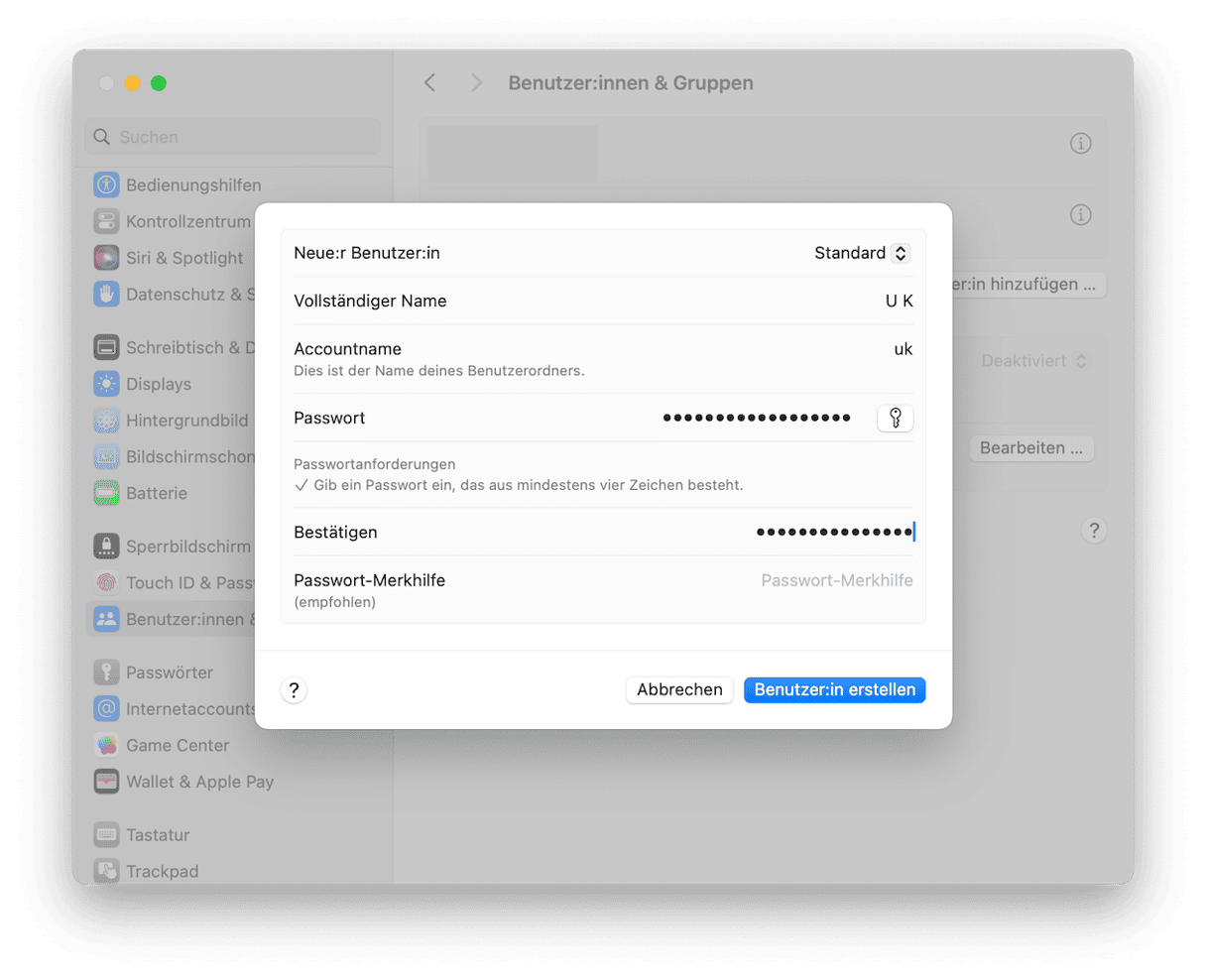
- Achten Sie darauf, dass die von Ihnen besuchten Websites sicher sind (sie sollten mit https:// beginnen).
- Installieren Sie ein vertrauenswürdiges Antivirenprogramm und scannen Sie Ihren Mac regelmäßig auf Viren.
Das war's. Sie wissen nun, wie Sie Marquis von Ihrem MacBook Pro und jedem anderen Mac entfernen können. Wir hoffen, dass Ihnen unsere Tipps geholfen haben, diesen lästigen Browser-Hijacker loszuwerden, und dass er sich in Zukunft nicht mehr auf Ihrem Computer einnistet.
FAQ
Ist Search Marquis ein Virus?
Technisch gesehen ist Search Marquis kein Virus, da er sich nicht selbst reproduziert. Es handelt sich jedoch um eine Form von Malware, die als Browser-Hijacker bekannt ist.
Ist Search Marquis gefährlich?
Search Marquis erscheint weniger gefährlich als andere Malware. Allerdings stellt er eine ernsthafte Bedrohung für Ihre Privatsphäre dar und sollte daher so schnell wie möglich entfernt werden.
Warum wechselt meine Suchmaschine ständig zu searchmarquis?
Ihre Suchmaschine wechselt ständig zu searchmarquis, weil Ihr Mac mit einem Browser-Hijacker infiziert ist. Wenn Sie bereits versucht haben, den Hijacker zu entfernen, dann haben Sie möglicherweise einige wichtige Schritte übersprungen.
Ist Ihr Mac mit Search Marquis infiziert?
Abgesehen von der Weiterleitung zu Search Marquis gibt es noch einige andere Anzeichen dafür, dass Ihr Mac mit Search Marquis infiziert ist. Dazu gehört, dass neue und nicht erkannte Add-ons ohne Ihr Wissen und Ihre Zustimmung installiert werden und dass Sie ständig verdächtige Pop-ups, Banner und Links sehen.






